Napraw błąd DNS_PROBE_FINISHED_NXDOMAIN
Opublikowany: 2020-11-03Co to jest DNS?
Jednym z najczęstszych, ale niezrozumiałych elementów krajobrazu internetowego jest DNS, skrót od Domain Name System. Mówiąc wprost, łącząc nazwy domen z rzeczywistymi serwerami internetowymi, DNS pomaga kierować ruchem internetowym. Ponieważ DNS polega na wyszukiwaniu adresów i łączeniu urządzeń, wiele osób uważa DNS za „internetową książkę telefoniczną”.
Co to jest dns_probe_finished_nxdomain?
Po pierwsze, czy wiesz, czym jest dns_probe_finished_nxdomain? Co powoduje błąd dns_probe_finished_nxdomain i kiedy to się dzieje? Cóż Zazwyczaj przyczyną dns_probe_finished_nxdomain jest błędna konfiguracja DNS lub problem. DNS to skrót od Domain Name System, który pomaga poprzez łączenie nazw domen z rzeczywistymi serwerami internetowymi, pomaga kierować ruchem w Internecie. Gdy użytkownik wprowadza adres URL przeglądarki internetowej, system DNS łączy adres URL z rzeczywistym adresem IP serwera. Nazywa się to rozpoznawaniem nazw DNS i obejmuje zasób DNS wysyłający zapytania do różnych serwerów nazw w celu określenia rzeczywistego adresu IP serwera. Jeśli nazwa domeny lub adres nie mogą być rozpoznane przez DNS, może wystąpić błąd dns_probe_finished_nxdomain. Sekcja NXDOMAIN oznacza nieistniejącą domenę. W zależności od przeglądarki, której używasz, istnieje kilka różnych wersji tego błędu.
- W przeglądarce Google Chrome pokazuje, że nie można uzyskać dostępu do witryny, a poniżej można również znaleźć „dns_probe_finished_nxdomain”
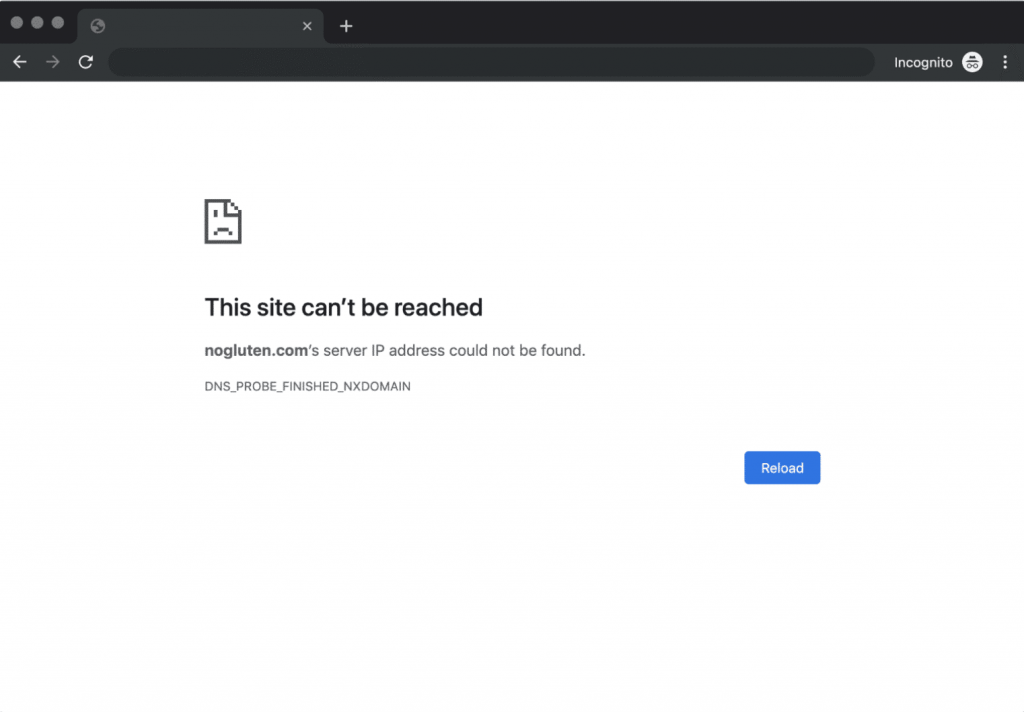
- W Mozilla Firefox pokazuje „Hmm. Mamy problem ze znalezieniem tej witryny”
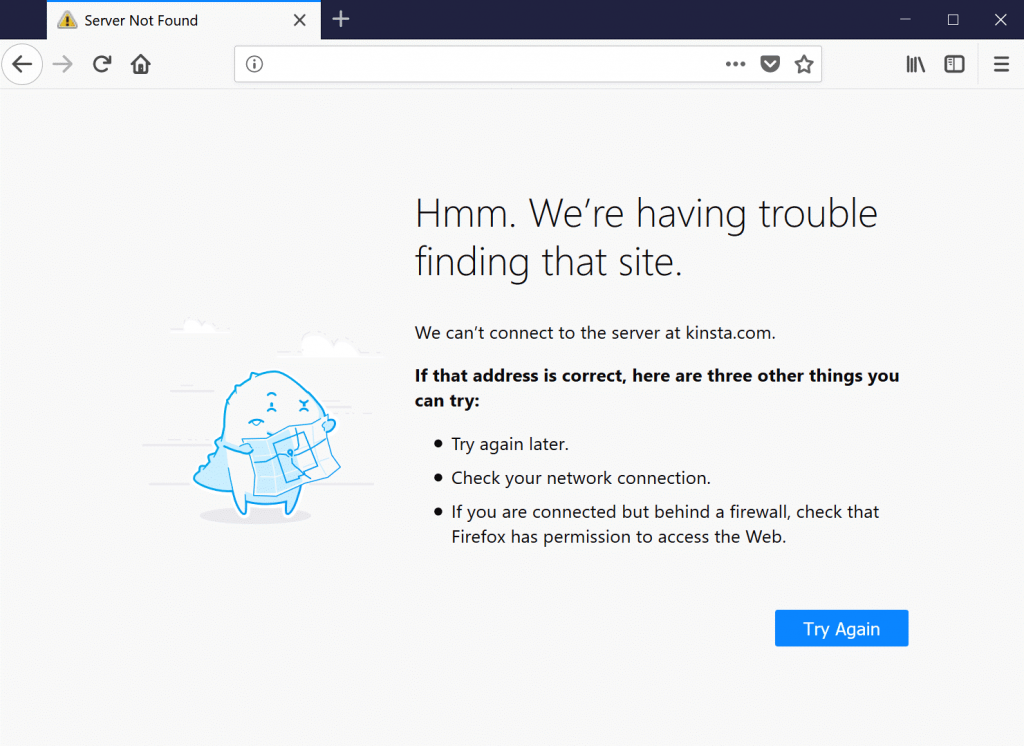
- W Microsoft Edge pokazuje „Hmmm… nie mogę dotrzeć do tej strony”.
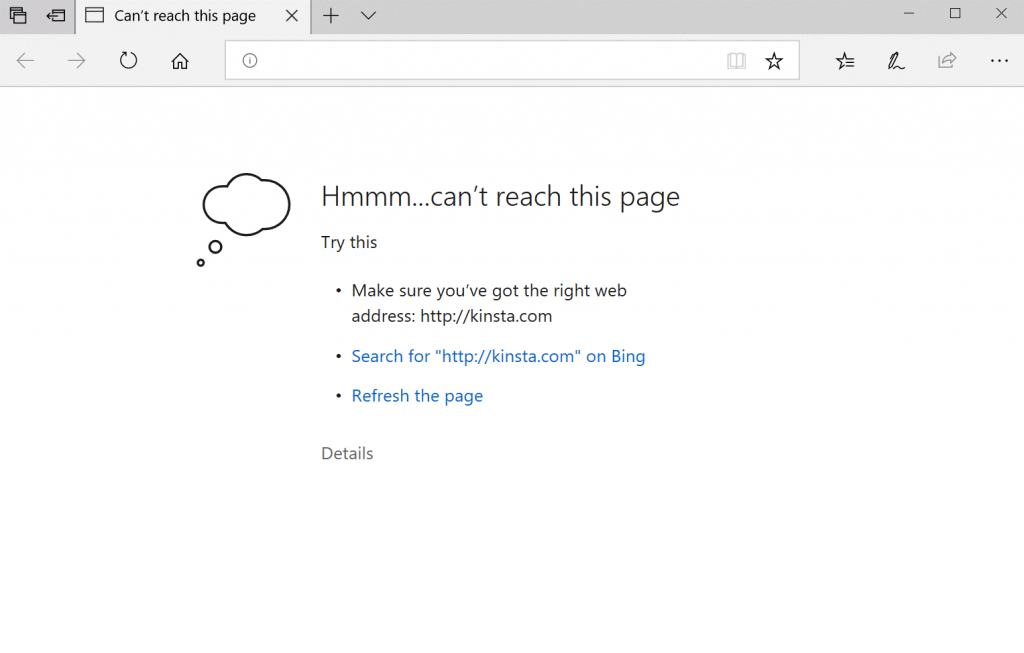
- W Safari pokazuje „Safari nie może znaleźć serwera”.
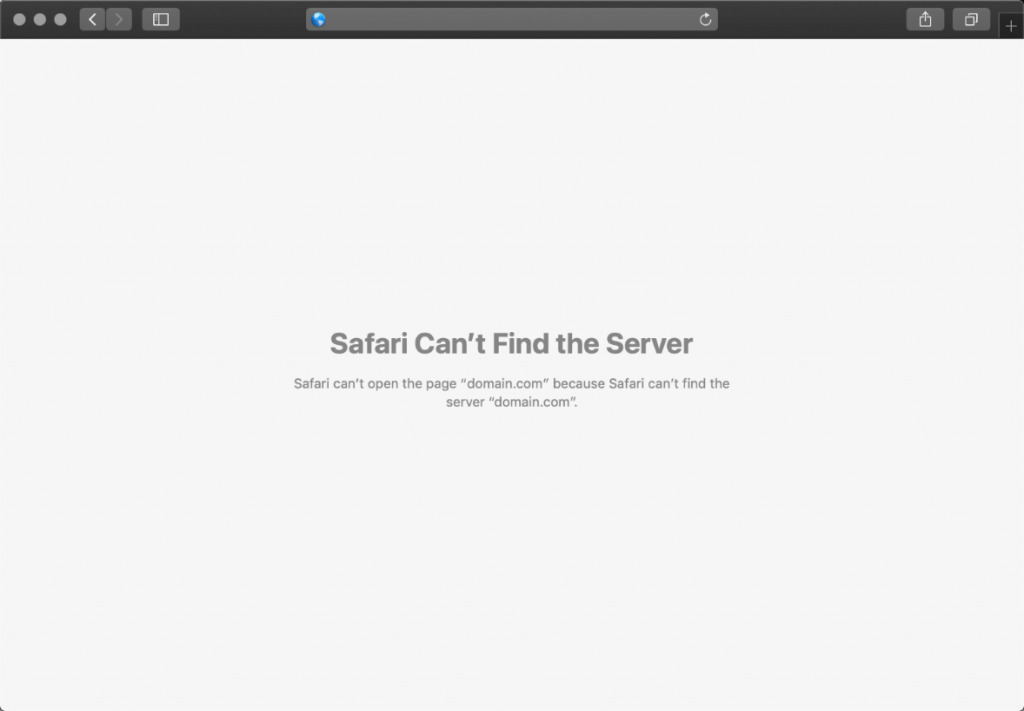
Teraz, gdy już wiesz, czym jest dns_probe_finished_nxdomain oraz kiedy i jak jest wyświetlany w wielu przeglądarkach, istnieje wiele metod rozwiązania tego problemu. To nie jest duży problem. Choć może to zabrzmieć bardzo krytycznie i dezorientująco, procedury są naprawdę krótkie i mogą zająć tylko kilka minut.
Napraw dns_probe_finished_nxdomain w Windows10/8/7:
- Naciśnij przycisk Start
- Wpisz Panel sterowania i naciśnij enter
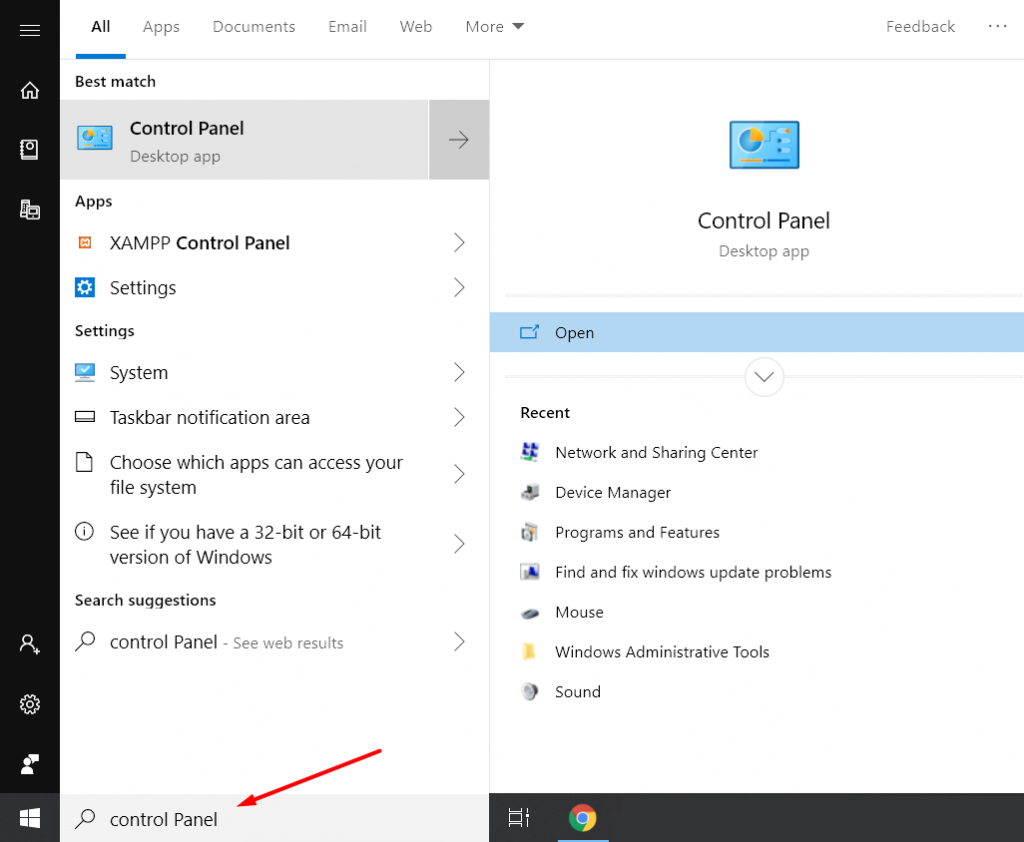
- Teraz przejdź do Centrum sieci i udostępniania ,
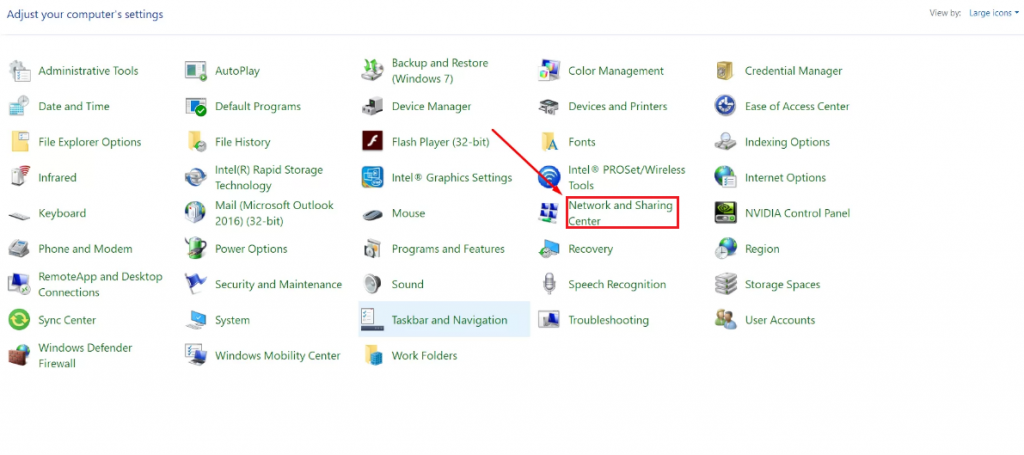
- Kliknij opcję Zmień ustawienia adaptera znajdującą się w lewym panelu.
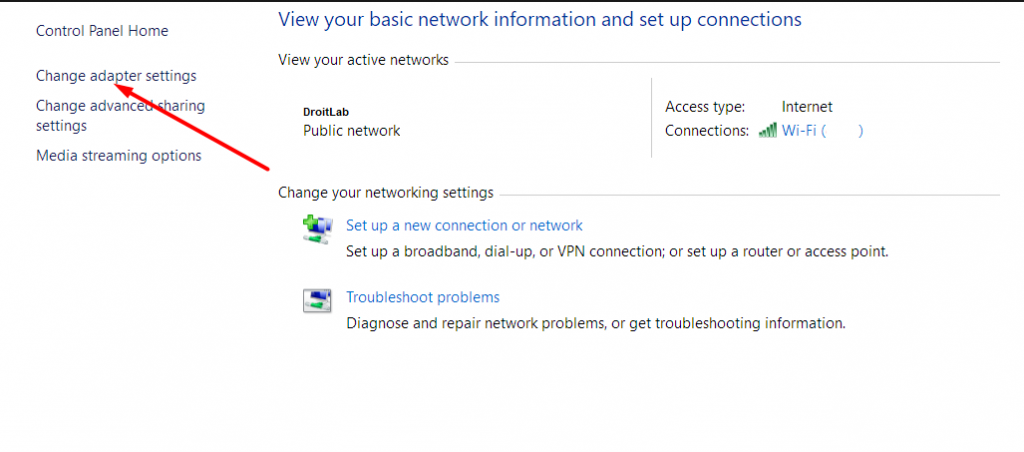
- Wybierz kartę sieciową, której używasz do łączenia się z Internetem.
- Kliknij prawym przyciskiem myszy sieć, której używasz do łączenia się z Internetem, i wybierz Właściwości .
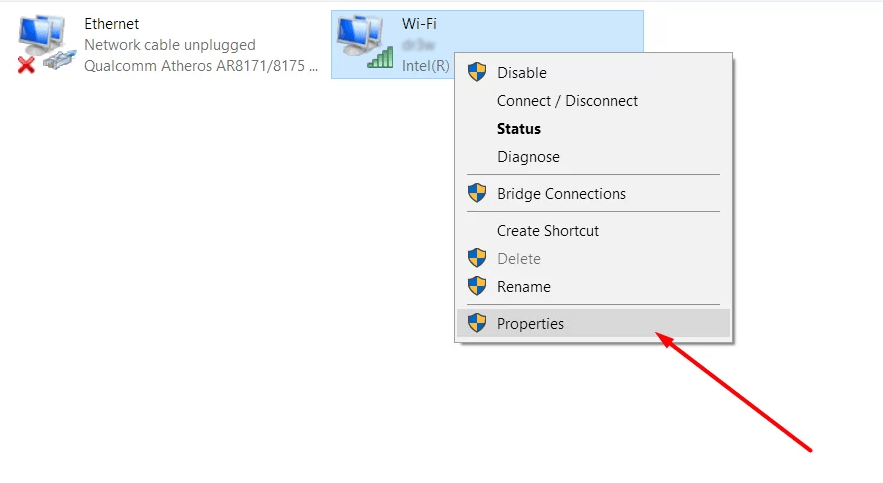
- W oknie właściwości przewiń w dół, aż zobaczysz opcję Protokół internetowy w wersji 4 (TCP/IPv4).
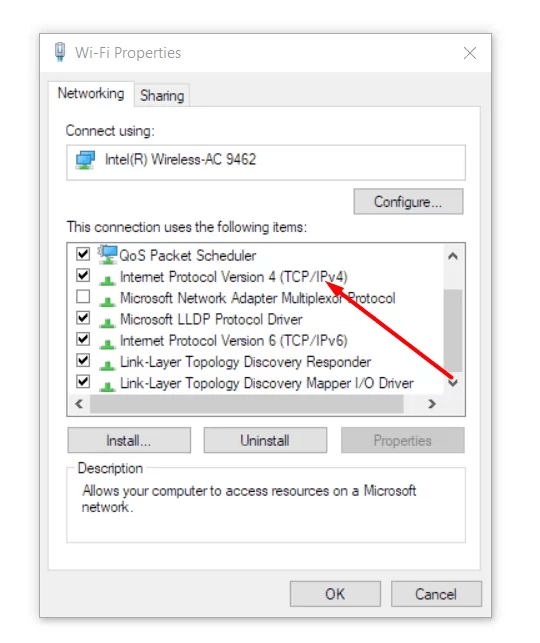
- Kliknij dwukrotnie tę opcję.
- Teraz kliknij Użyj następującego adresu serwera DNS .
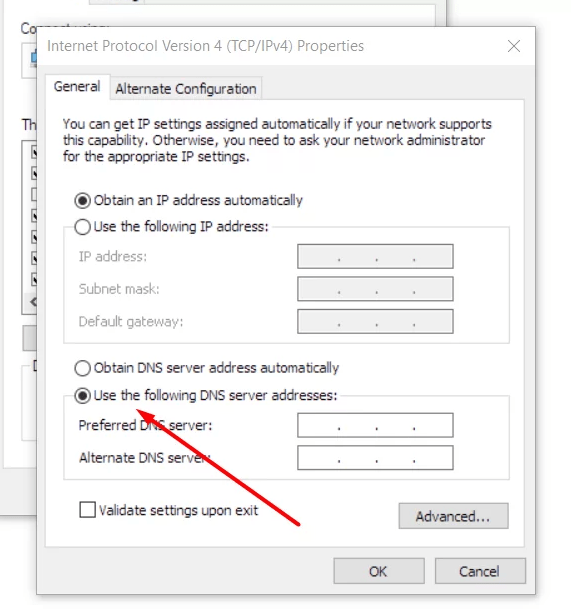
- Teraz wprowadź następujący adres DNS 8.8.8.8 i 8.8.4.4 .
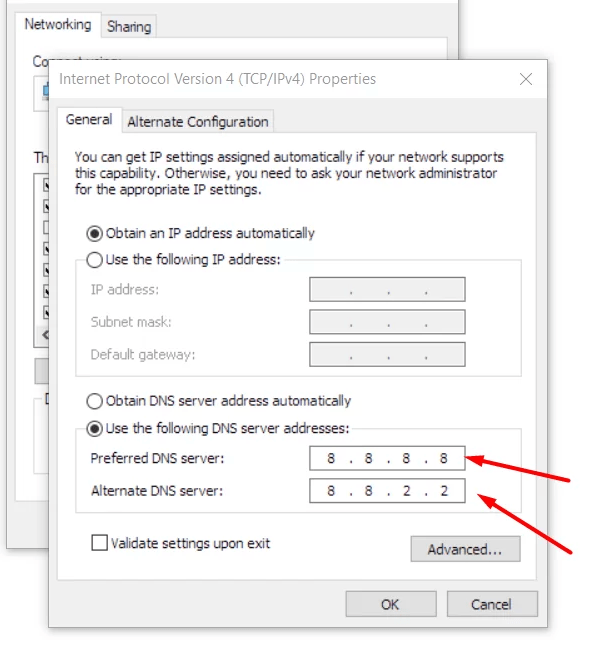
- Zapisz wszystkie ustawienia, klikając OK.
- Zamknij wszystkie okna.
Jeśli jesteś użytkownikiem systemu Windows, masz pewne korzyści, których nie ma nikt inny. Ponieważ wiele osób na całym świecie korzysta z systemu Windows, nieustannie szukają rozwiązań tego problemu i przeprowadzają testy błędów, aby znaleźć rozwiązania różnych problemów w systemie Windows. W przypadku takich problemów masz pewne rozwiązania, których nie znajdziesz na innych platformach. Można je uznać za dodatkowe metody, które możesz spróbować naprawić problem dns_probe_finished_nxdomain. Oto one:
- Tymczasowo wyłącz VPN i antywirus
VPN i aplikacje antywirusowe mogą często zakłócać ustawienia sieciowe, takie jak serwery DNS, lub omijać je itp. Spróbuj tymczasowo je wyłączyć, aby sprawdzić, czy rozwiązuje błąd nxdomain zakończony przez sondę DNS w Chrome.
- Sprawdź plik lokalnego hosta
Każda maszyna ma to, co nazywają plikiem dla lokalnych hostów. Jest to plik zawierający ręczne wpisy DNS mapowane na określone adresy IP. Zwykle jest to edytowane tylko wtedy, gdy chcesz wyświetlić podgląd DNS przed przełączeniem domeny na nowego hosta. Istnieje jednak wiele różnych sposobów, w jakie ten plik mógł zostać zmieniony lub zmodyfikowany. Dlatego, jeśli żadna z powyższych opcji nie zadziałała, warto dwukrotnie sprawdzić plik lokalnego hosta, aby upewnić się, że nie ma żadnej witryny, do której próbujesz uzyskać dostęp.
To powinno załatwić sprawę i od teraz powinieneś być gotowy na bezproblemowe przeglądanie. Jeśli prawidłowo wykonałeś każdy z kroków, problem powinien zostać naprawiony, jeśli nie, uruchom ponownie komputer i sprawdź, czy się pojawia, czy nie. Ale to jest poprawka dla okien. Jeśli używasz Mac OS, procedura jest nieco inna. To jest pokazane poniżej:
Napraw dns_probe_finished_nxdomain w Mac OS X i starszych:
- Kliknij Preferencje systemowe podane w lewym górnym rogu.
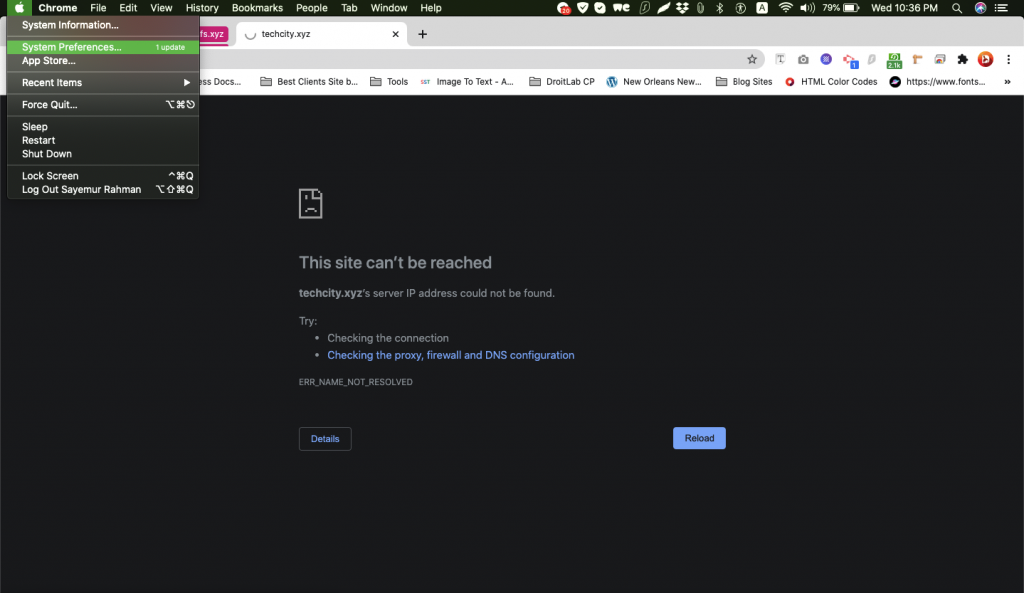
- Teraz kliknij Sieć ,
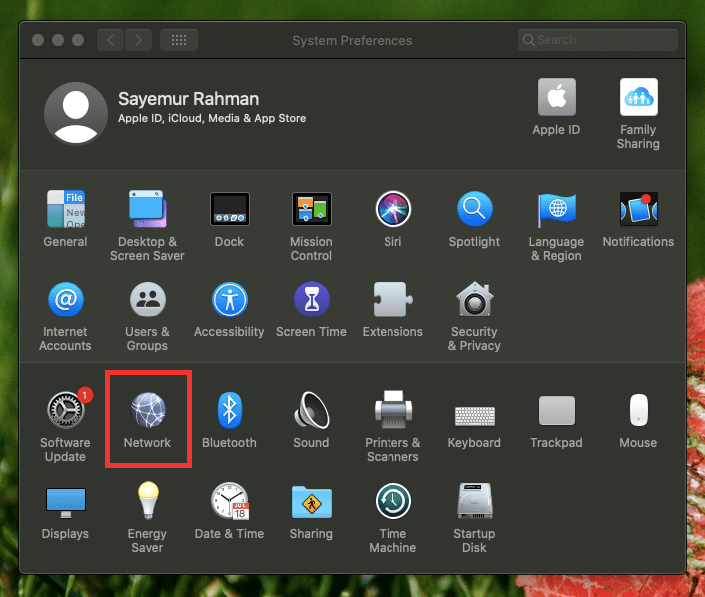

- Upewnij się, że jesteś podłączony do sieci, z której korzystasz,
- Kliknij Zaawansowane.
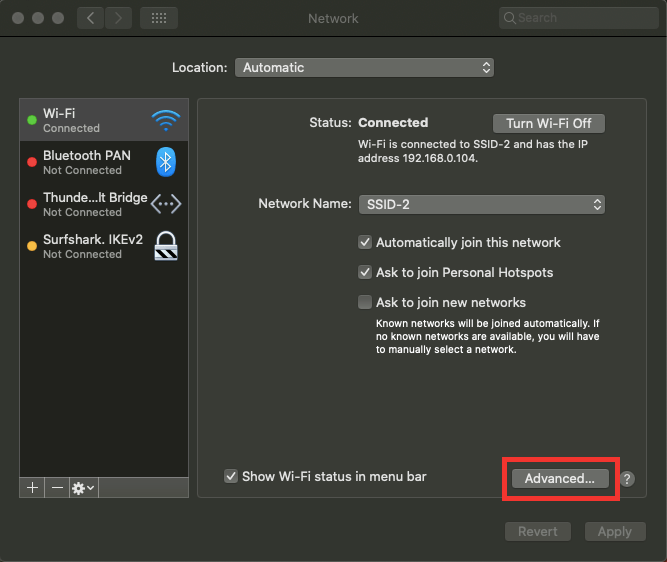
- Teraz kliknij zakładkę DNS .
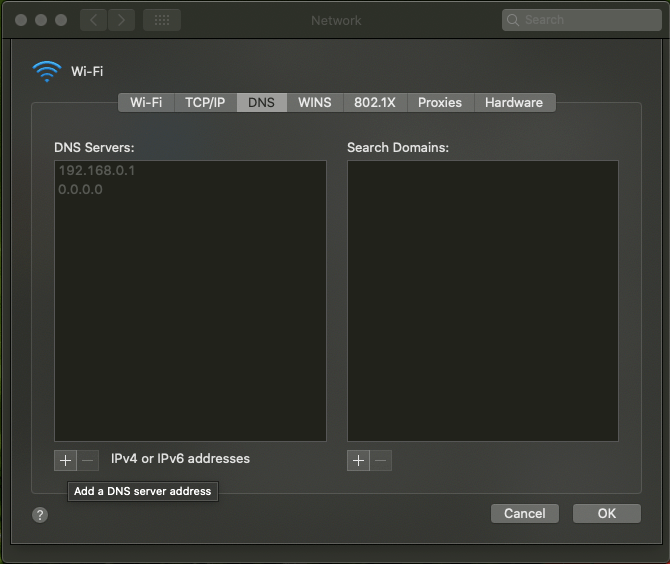
- Kliknij na przycisk plusa podany na dole Teraz wprowadź następujące ress 8.8.8.8 i 8.8.4.4 .
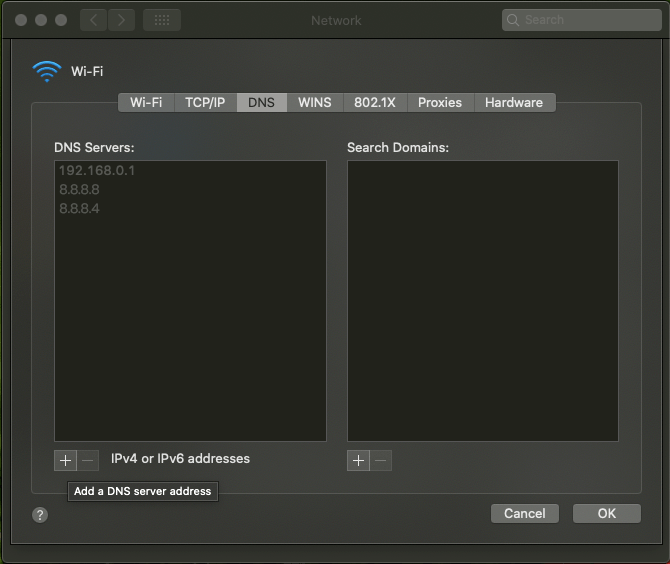
- Teraz kliknij OK.
- Kliknij przycisk Zastosuj .
Mamy nadzieję, że problem dns-probe-finished-nxdomain zostanie już rozwiązany na komputerze Mac. To dość łatwa łatka, która nie trwa długo. Uruchom ponownie komputer i ponownie sprawdź, czy domena dns-probe-finished-nx nadal występuje. To jest dla wszystkich użytkowników komputerów Mac.
Podobnie jak w systemie Windows, możesz również spróbować sprawdzić plik hosta lokalnego na komputerze Mac. Zalecamy uzyskanie maski przeciwgazowej, aby sprawdzić plik hosta na komputerze Mac. Jest to darmowy program, który może być używany jako menedżer plików dla hostów, edytor plików dla hostów i przełączanie między nimi. Dzięki temu wszystko jest łatwe i szybkie. Możesz też wykonać poniższe czynności, aby ręcznie edytować plik hosta Mac. Kroki to:
- Przejdź do Narzędzia i kliknij „ Terminal ”.
- Wpisz polecenie „sudo nano /private/etc/hosts ” i naciśnij Enter. Możesz zostać poproszony o podanie hasła administratora).
- Sprawdź dokładnie i upewnij się, że w pliku hosta nie ma witryny, którą chcesz odwiedzić. Jeśli tak, usuń go.
To może ci pomóc. Dlatego dodaliśmy to do listy, jeśli nic nie działa. Trzymajcie kciuki za ten!
Napraw ubuntu dns_probe_finished_nxdomain:
Jeśli używasz ubuntu i napotykasz w systemie problem z dns_probe_finished_nxdomain, postępuj zgodnie z podanymi instrukcjami, aby go naprawić. Pamiętaj jednak, że jest to dla użytkowników Ubuntu, którzy muszą być naprawdę ostrożni przy wykonywaniu kroków, ponieważ możesz się pomylić. Kroki są tutaj:
- Otwórz terminal , naciskając Ctrl+Alt+T
- Użyj następującego polecenia
- Spróbuj znaleźć plik o nazwie Resolv.config .
- Teraz wprowadź następujące polecenie, aby otworzyć plik w edytorze tekstu Nano
- Gdy terminal wyświetli monit, wprowadź hasło.
- Dodaj hashtag (#) przed serwerem nazw, aby skomentować linię.
- Wprowadź nowy serwer nazw, jak pokazano na rysunku.
- Wartość nowego serwera nazw
- Naciśnij Ctrl + x, aby wyjść z edytora tekstu.
- Wybierz tak, aby zapisać zmiany.
- Wpisz „sudo service manager-network restart”, aby ponownie uruchomić menedżera sieci.
Jeśli dokładnie wykonasz każdy z kroków, problem dns_probe_finished_nxdomain ubuntu powinien zostać naprawiony. Ale nawet po wykonaniu tych kroków, jeśli nadal napotykasz ten problem, możesz wypróbować inną metodę. Kroki to:
- Otwórz terminal za pomocą Ctrl+Alt+T ,
- Wpisz „ dhclient.config” po poleceniu, aby edytować w Nano.
- Wpisz do pliku wiersz „ Zastąp serwery nazw domen 8.8.8.8 ”.
- Teraz uruchom ponownie sieć za pomocą następującego polecenia.
To kolejne rozwiązanie tego problemu. Twój problem powinien zostać rozwiązany pierwszą metodą. Jeśli to nie zadziała, nadal masz ostatnią sztuczkę w rękawie, a to może pomóc w rozwiązaniu problemu z dns_probe_finished_nxdomain ubuntu.
Problem z dns_probe_finished_nxdomain w systemie Android:
- Zainstaluj Chrome beta i ustaw jako domyślną przeglądarkę.
- Uruchom ponownie urządzenie, ponieważ spowoduje to zresetowanie ustawień nazwy domeny.
To jest naprawdę krótka i prosta sztuczka, aby naprawić problem z dns_probe_finished_nxdomain na urządzeniach z Androidem.
Alternatywy i założenia
- Jest wiele metod, które można omówić w tej chwili i możesz wyrywać sobie włosy, ponieważ po prostu nie możesz znaleźć odpowiedniego rozwiązania tego problemu. Cóż, zaczynamy, czasami ponownie uruchamiając komputer, Router może faktycznie pomóc rozwiązać takie problemy. Ponowne uruchomienie pomaga, usuwając lub usuwając tymczasowe pliki pamięci podręcznej z urządzeń. Po wypróbowaniu zbyt wielu sztuczek ten jest najłatwiejszy i przynajmniej spróbuj. Nie ma znaczenia, jak przeciętnie to brzmi, czasami możesz mieć szczęście.
- Jeśli SonicWall nie jest w stanie rozpoznać adresów IP nazw DNS, nie może skontaktować się z serwerami DNS. Może to uniemożliwić SonicWall dostęp do usługi filtrowania treści, ustawienie czasu urządzenia przy użyciu serwerów NTP lub synchronizację licencji. Upewnij się, że adresy IP na serwerze DNS są skonfigurowane i są poprawne. Jeśli nie korzystasz z własnych serwerów DNS, sprawdź, czy u swojego usługodawcy internetowego wprowadziłeś prawidłowe adresy IP DNS.
- Oprócz wszystkich wymienionych opcji istnieją inne owocne sposoby, aby upewnić się, że nie ma błędów. Aktualizacja sterownika sieciowego jest jedną z bardziej rozpowszechnionych metod. Każda płyta główna komputera ma zwykle swoich dostawców, którzy są dostępni na płytach CD lub można je pobrać online. Ponieważ sterowniki sieci LAN, portów i sieci różnią się w zależności od płyty głównej, muszą być unikalne. Instalacja sterownika zajmuje zaledwie kilka minut i obiecuje wyeliminować problemy.
- Możesz użyć trasy 53. Amazon Route 53 to usługa internetowa z wysoce dostępnym i skalowalnym systemem nazw domen (DNS) w chmurze. Został zaprojektowany, aby zapewnić programistom i firmom niezwykle niezawodny i ekonomiczny sposób kierowania użytkowników końcowych do aplikacji internetowych poprzez tłumaczenie nazw, takich jak www.example.com, na numeryczne adresy IP, takie jak 192.0.0.
- Cloudflare to darmowy produkt typu CDN, który chroni przed zagrożeniami, takimi jak wstrzykiwanie SQL i kradzież tożsamości. Korzystając z wielu centrów danych zlokalizowanych na całym świecie, Cloudflare poprawia również wydajność witryny i przyspiesza czas ładowania. Jest to unikalne dla innych, ponieważ możesz zmienić ustawienia DNS dla serwerów Cloudflare po uruchomieniu witryny, a tym samym buforować witrynę.
- Błędy Chrome „DNS PROBE FINISHED NXDOMAIN” i „DNS PROBE FINISHED BAD CONFIG” są wyzwalane, ponieważ ustawienia DNS na komputerze są nieprawidłowe. Błąd, który występuje podczas próby otwarcia strony internetowej za pomocą przeglądarki Chrome i jest spowodowany nieprawidłowymi ustawieniami DNS lub tym, że router internetowy nie zapewnia komputerowi prawidłowych ustawień adresu DNS, aby pomyślnie rozpoznać nazwy domen jego adresów IP. Jeśli ustawienia DNS są nieprawidłowe, nie możesz uzyskać dostępu do witryn z dowolnej przeglądarki internetowej na swoim komputerze i pojawia się jeden z następujących błędów, szczególnie w przeglądarce Chrome: „Ta witryna jest niedostępna. DNS PROBE FINISHED NXDOMAIN” lub „DNS PROBE FINISHED BAD CONFIG”.
Możesz to naprawić, usuwając wirusy i złośliwe oprogramowanie, resetując adresy IP i ręcznie przypisując ustawienia DNS.
Wniosek
Błąd dns_probe_finished_nxdomain jest zwykle dość łatwy do rozwiązania, nawet jeśli jest frustrujący. Miejmy nadzieję, że powinieneś wrócić i surfować po Internecie w krótkim czasie między opróżnieniem pamięci podręcznej DNS, odnowieniem adresu IP i wypróbowaniem różnych serwerów DNS. Powyższe kroki mogą nie zająć dużo czasu i wysiłku, ponieważ są naprawdę łatwe do wykonania i są jasne i dobrze opisane powyżej, abyś mógł to zrobić sam. Niezależnie od tego, na jakiej platformie jesteś, mamy nadzieję, że to Ci pomogło.
